AngularJS je framework pro vývoj, zde se naučíme příkazy k instalaci AngularJS na Ubuntu 22.04 Jammy JellyFish nebo Ubuntu 20.04 LTS Focal Fossa pomocí Terminálu.
Co je AngularJS?
AngularJS je open-source vývojový framework projekt, vestavěný Javascript. Obsahuje sadu užitečných knihoven pro vývoj webových aplikací a navrhování sady návrhových vzorů pro jejich spouštění. Stručně řečeno, jde o takzvaný Javascriptový jazykový framework pro vývoj frontendových i backendových webových aplikací s programováním na straně klienta.
Je to rámec MVC (Model-View-Controller) vyvinutý společností Google pro vývoj webových aplikací, který nám umožňuje vytvářet SPA (jednostránkové aplikace), aniž by se něco pokazilo. Pomocí Model-View-Model se odděluje logika od logiky návrhu, ale obě části zůstávají propojené (datová vazba). Vizuální vrstva tedy neví, co se děje v logické vrstvě, ale ponechává si kontrolu nad DOM (tělem webu) a aktualizuje jeho obsah podle potřeby. Ve srovnání s jinými možnostmi, jako jsou jQuery, Knockout, Handlebars nebo PagerJ, Angular integruje kompletní řešení, které nám umožňuje opustit staré PHP v našem vývoji s moderní technologií.
Kroky k instalaci AngularJS na Ubuntu 22.04 | 20.04 Linux
Zde uvedené příkazy pro nastavení AngularJS budou stejné pro ostatní operační systémy založené na Debianu nebo Ubuntu. Například Linux Mint, POP OS, MX Linux a další…
1. Požadavky
Abyste mohli postupovat podle tohoto návodu, potřebujeme:
• Ubuntu další podobný Linux
• Uživatel bez oprávnění root (sudo)
• Terminálový přístup
• připojení k internetu
2. Nainstalujte NodeJS a NPM na Ubuntu 22.04
AngularJS můžeme snadno získat pomocí správce balíčků NPM NodeJS, proto jej nejprve nainstalujte do svého Ubuntu 22.04 nebo 20.04 Linuxu, který používáte, pomocí daného příkazu.
Při psaní tohoto článku byla nejnovější verze NodeJs 17. Proto se chystáme na totéž. Nejnovější verzi si můžete prohlédnout na jeho stránce GitHub.
Ujistěte se, že máte nainstalovaný curl:
sudo apt install curl -y
Nyní přidejte úložiště NodeJs:
curl -fsSL https://deb.nodesource.com/setup_16.x | sudo -E bash -
Příkaz k instalaci nodeJS
Jakmile přidáte úložiště, použijte správce balíčků APT k instalaci NodeJS a NPM:
sudo apt install nodejs
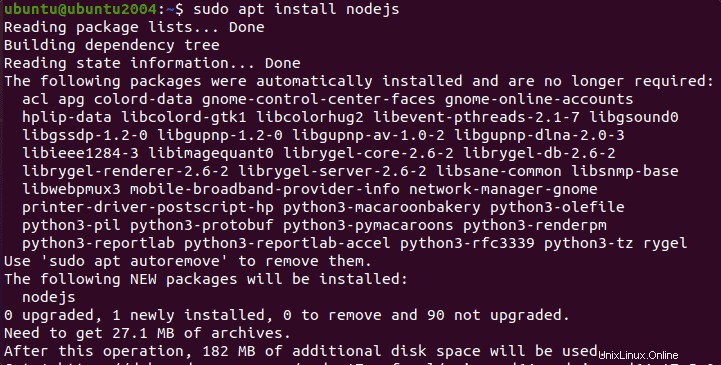
3. Aktualizujte správce balíčků NPM
NPM přichází spolu s NodeJS v našem systému automaticky, ale než se pohneme vpřed, ujistěte se, že máme v našem systému jeho nejnovější verzi.
sudo npm install [email protected] -g
Jakmile si budete jisti, že je verze NPM aktuální, můžeme zkontrolovat verzi NodeJS a NPM pomocí daných příkazů:
npm -v
nodejs -v
4. Nainstalujte AngularJS na Ubuntu 22.04 | 20,04 LTS
Nyní máme NPM na našem Ubuntu Linuxu, použijme ho ke stažení balíčků pro nastavení AngularJS na Ubuntu 22.04 Jammy nebo 20.04 Focal.
sudo npm install -g @angular/cli
5. Zkontrolujte verzi AngularJS
Po dokončení instalace zkontrolujte verzi Angular CLI.
ng version
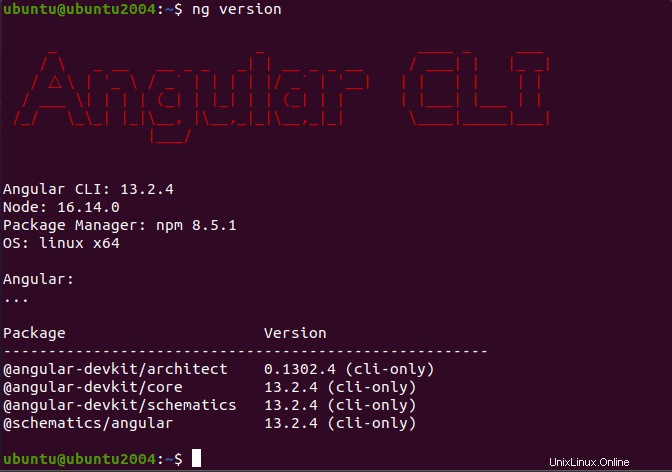
5. Vytvořte svou první aplikaci Angular na Ubuntu 22.04 | 20.04
V našem systému Linux máme AngularJs. Pojďme to otestovat vytvořením naší první ukázkové webové aplikace pomocí příkazového řádku.
ng new myapp
Váš adresář aplikace je vytvořen s požadovanými soubory, přepněte do tohoto:
cd myapp
Nyní spusťte daný příkaz pro kompilaci aplikace:
ng serve
Výše uvedený příkaz zkompiluje a spustí žadatele na portu 4200. Pro přístup k aplikaci otevřete prohlížeč a nasměrujte jej na:
http://localhost:4200
No, pokud chcete spustit aplikaci na nějakém jiném portu a nechat ji k dispozici pro přístup z jakékoli IP adresy, deklarujte totéž před spuštěním příkazu:
Příklad :
ng serve --host 0.0.0.0 --port 8000
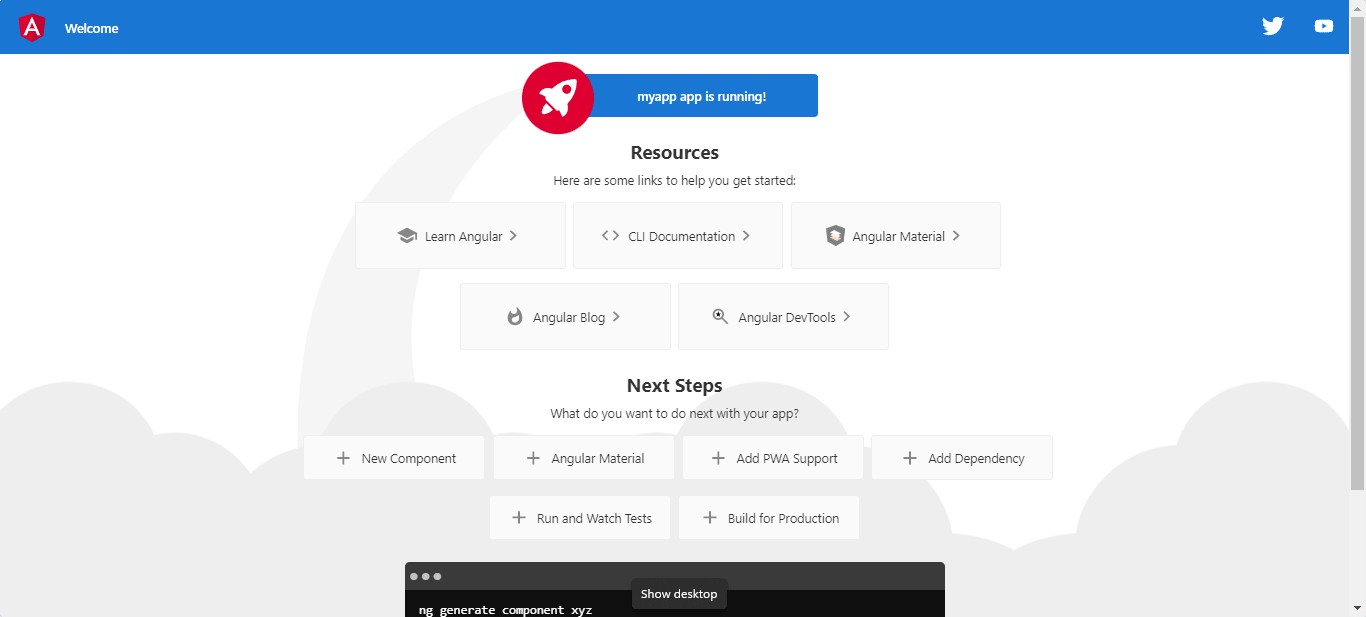
Závěr :
Toto byl rychlý průvodce instalací AgularJS na systémech Linux Ubuntu 22.04 a 20.04. Další informace o této vývojové platformě založené na Javě naleznete v oficiální dokumentaci.